本篇使用Windows11系统进行演示
第一步 MySQL的下载与解压
下载
方法一 官网下载
1.进入MySQL官网 地址:MySQL
打开后界面如下
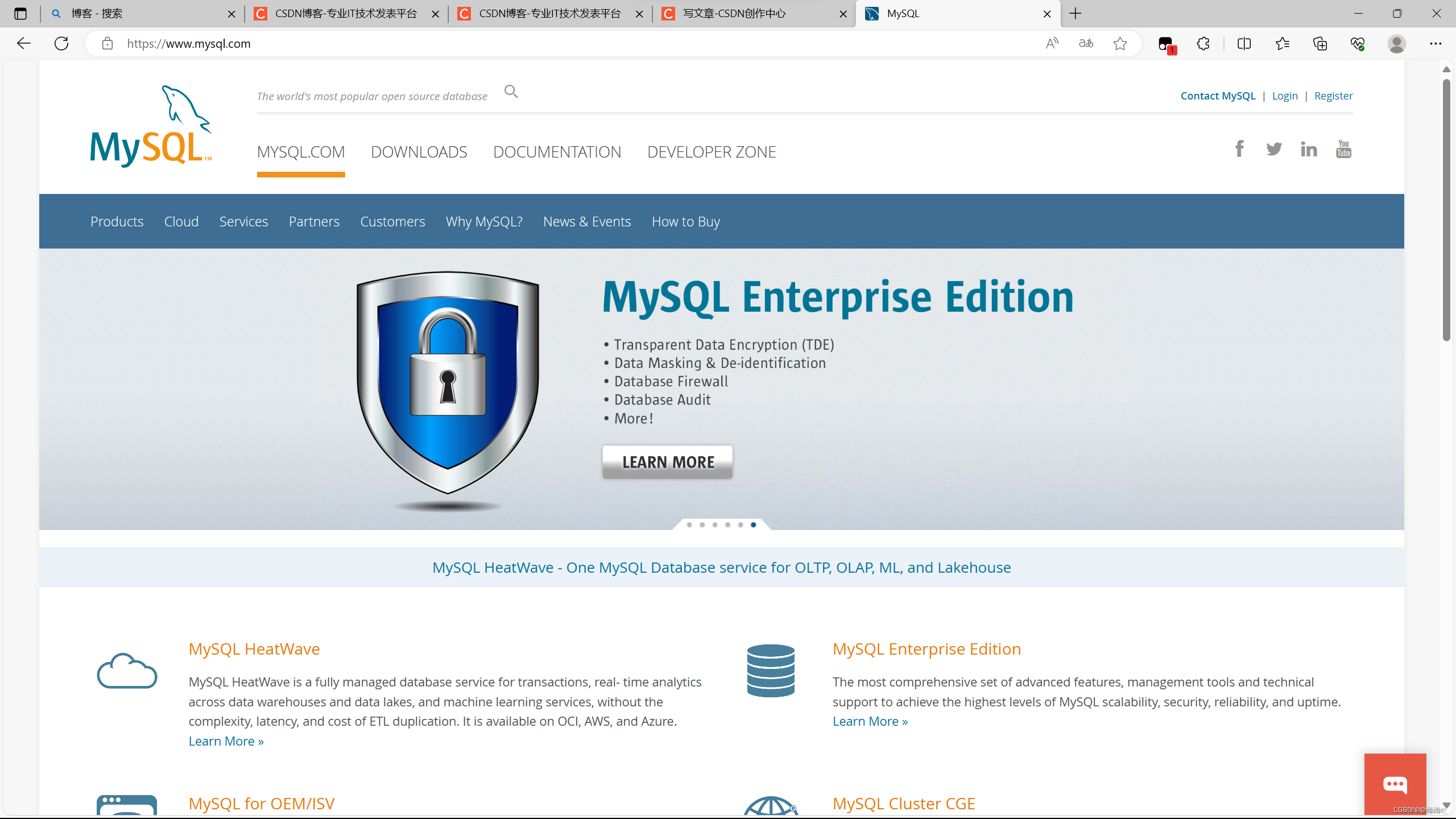
2.将页面拉到最下端,找到并点击 MySQL Community server
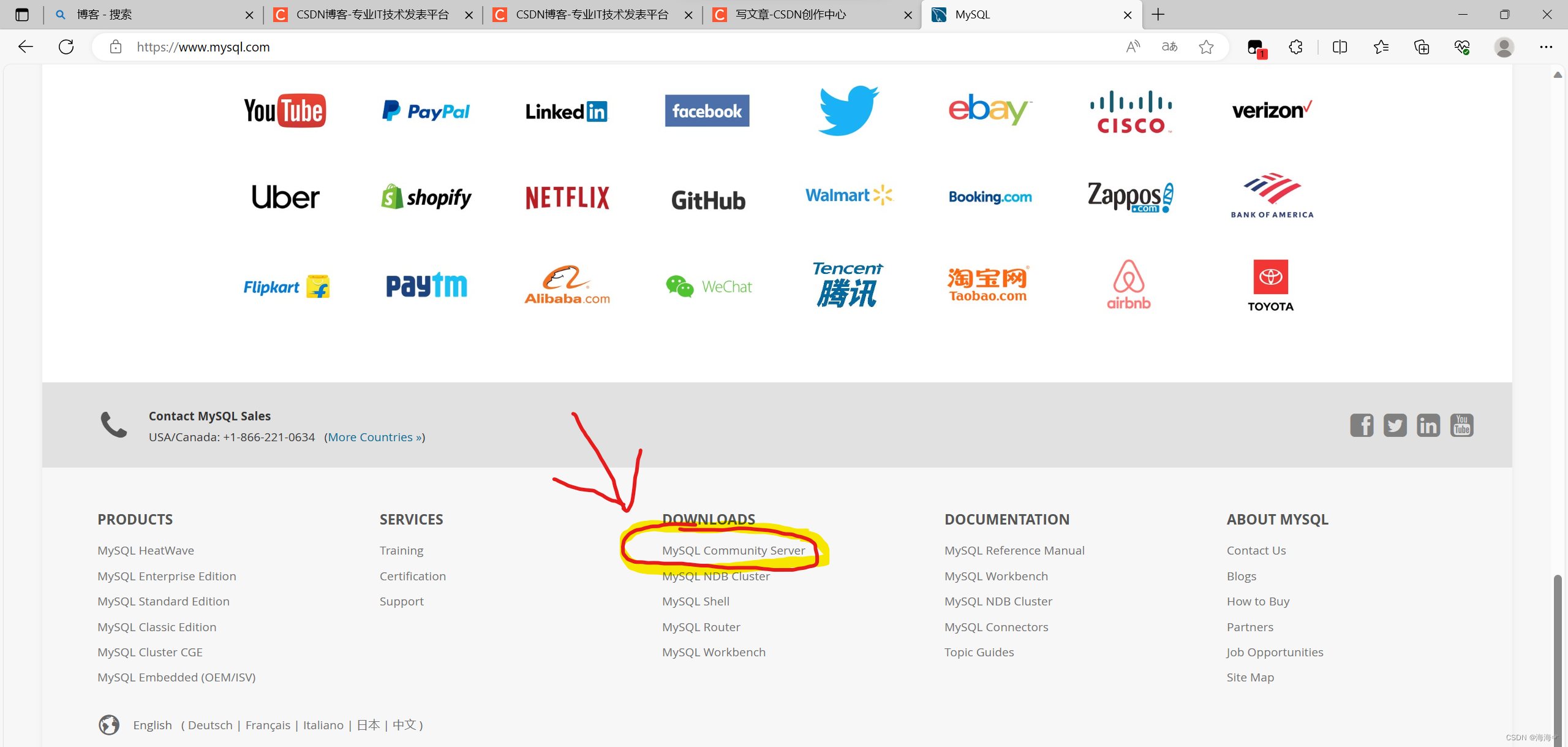
3.选择MySQL版本
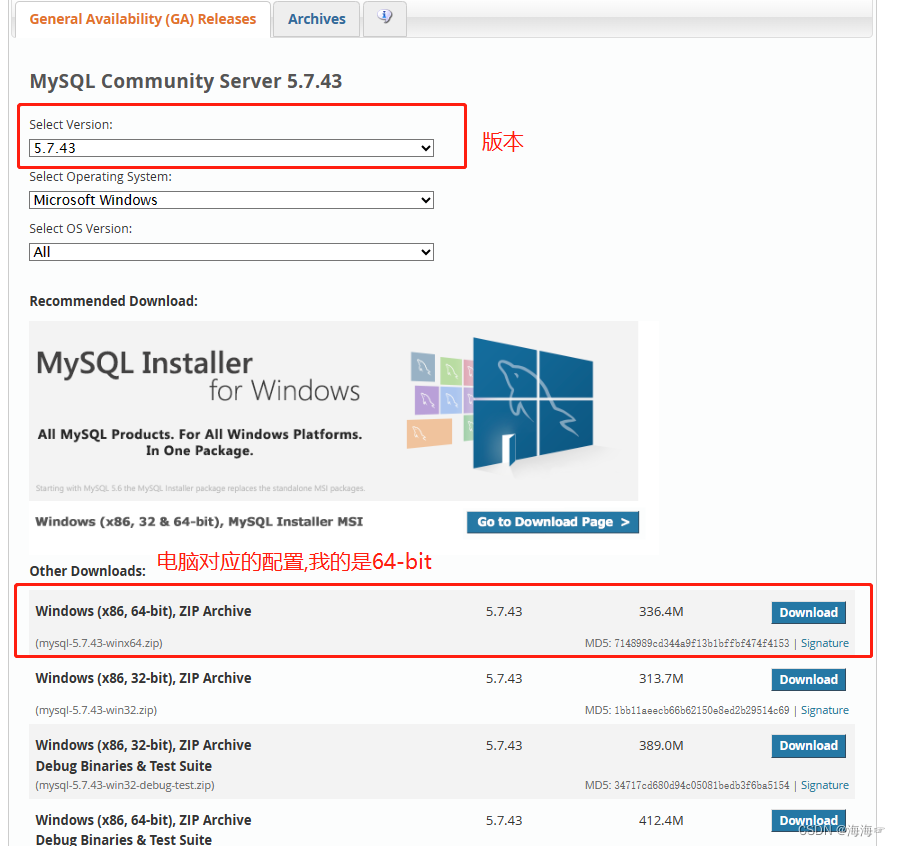
4.选择不用登录,直接下载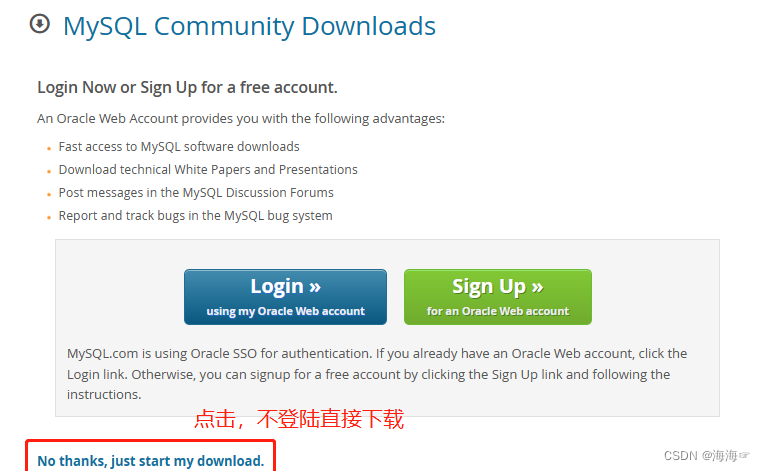
解压
下载完后将下载的文件解压到想要安装的目录,并记住这个目录(即安装目录)
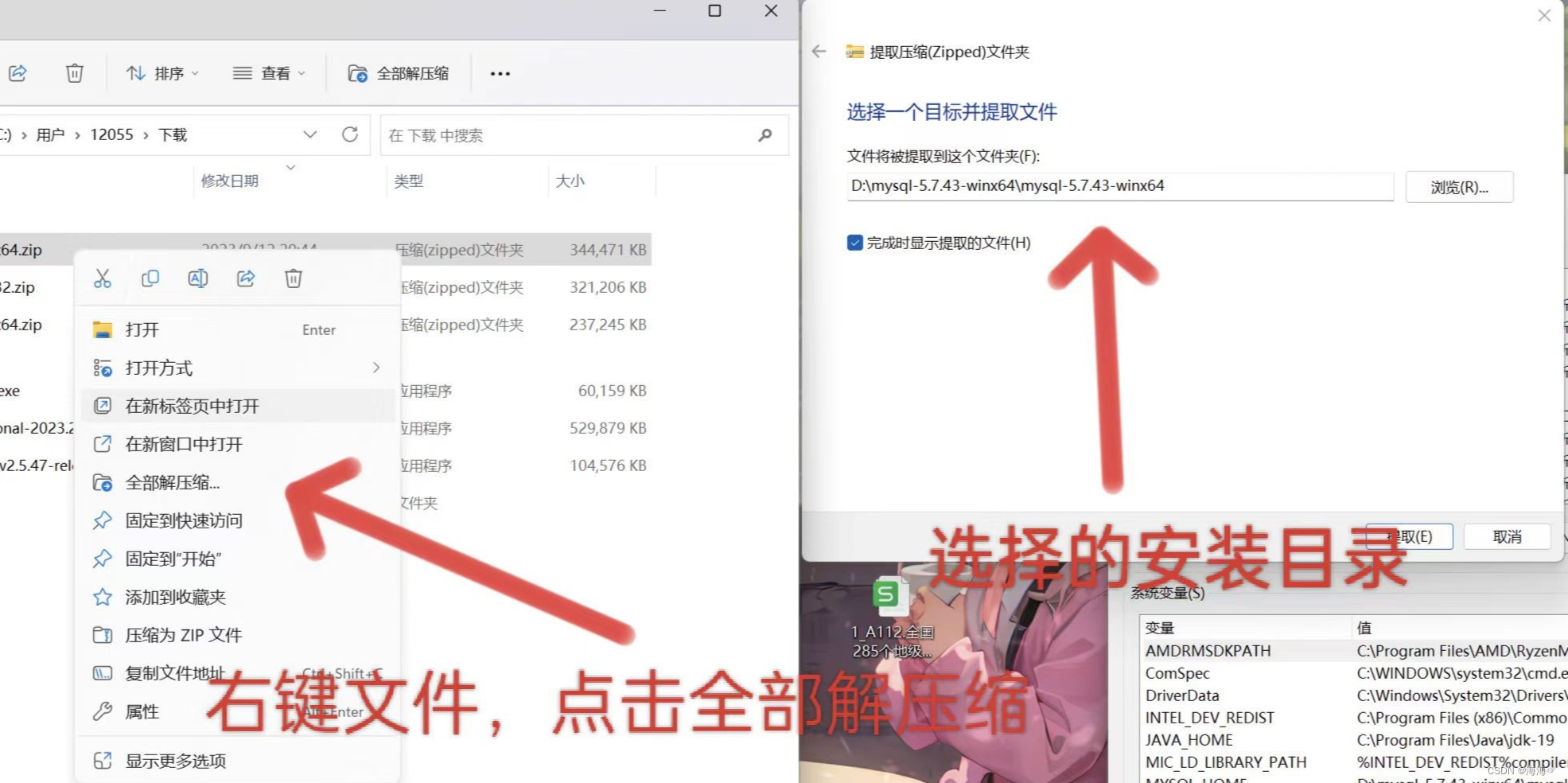
对文件进行解压
MySQL的安装目录路径中不能出现中文,必须为全英文目录
第二步 配置环境变量
一、1.右键开始——>2.点击系统——>3.点击高级系统设置——>4.点击环境变量
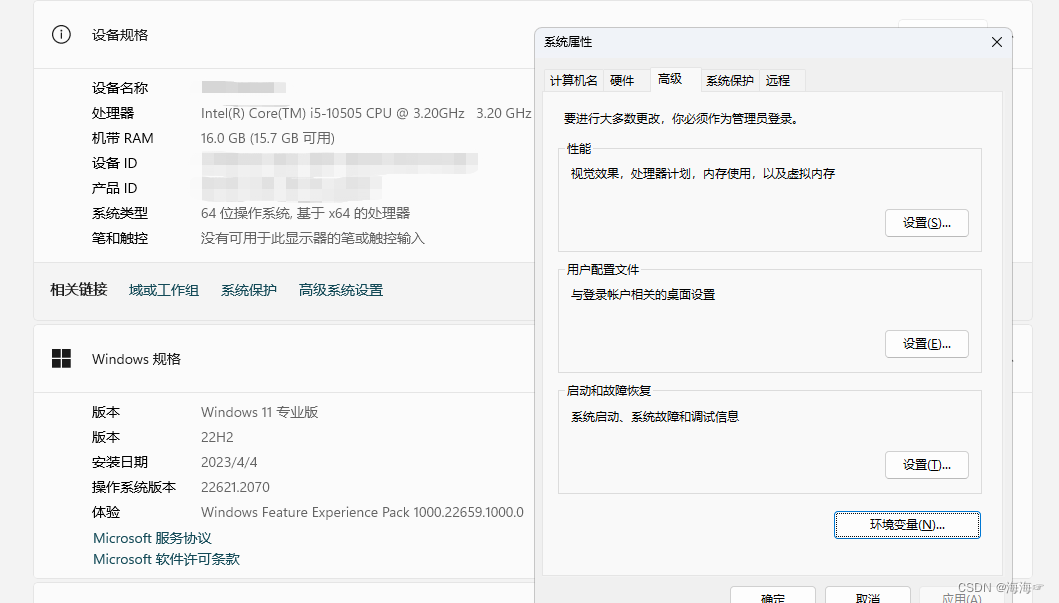
二、新建系统变量
变量名:MYSQL_HOME
变量值:D:\mysql-5.7.43-winx64\mysql-5.7.43-winx64
!!!变量值填自己的安装目录
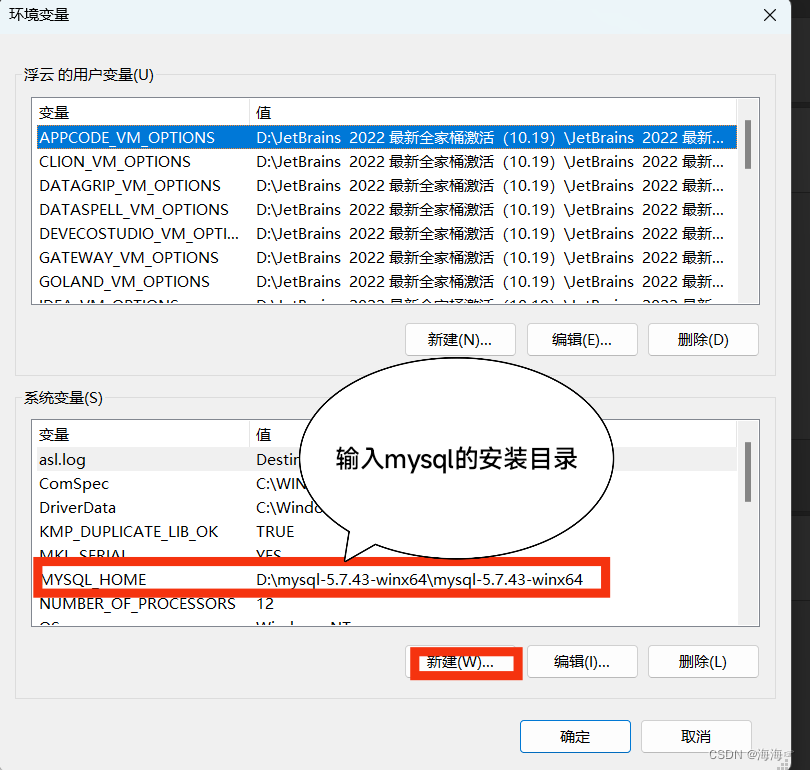
三、将新建的系统变量添加到 Path
在系统变量中找到Path 点击选定Path后点击下方编辑,然后点击新建
%MYSQL_HOME%\bin
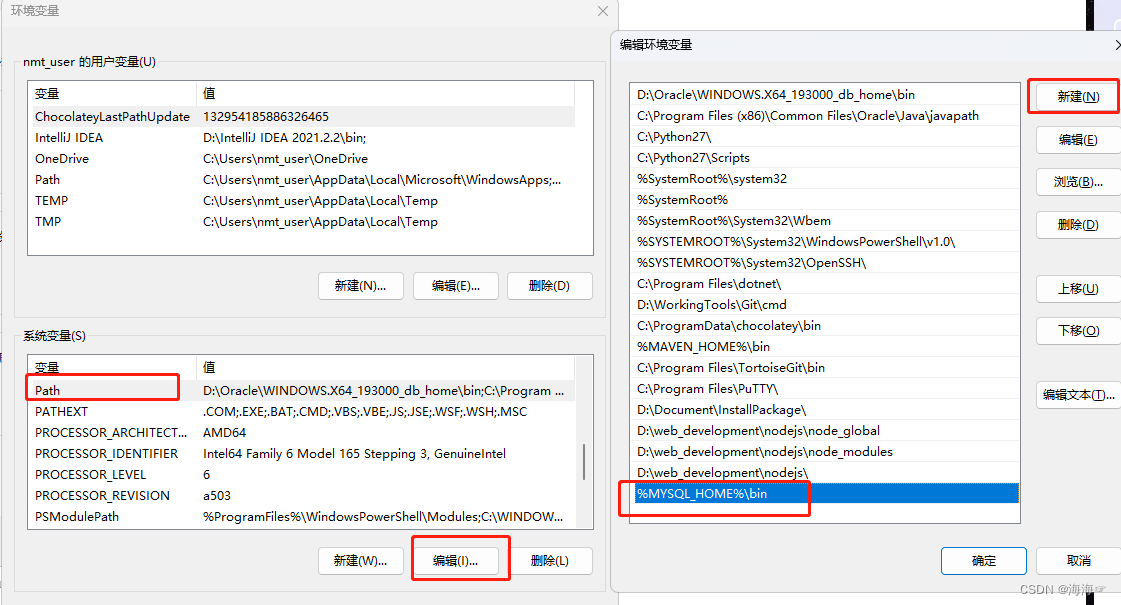
四. 新建并配置my.ini文件
打开MySQL的安装目录,右键新建一个文本文档,并将其命名为 my.ini
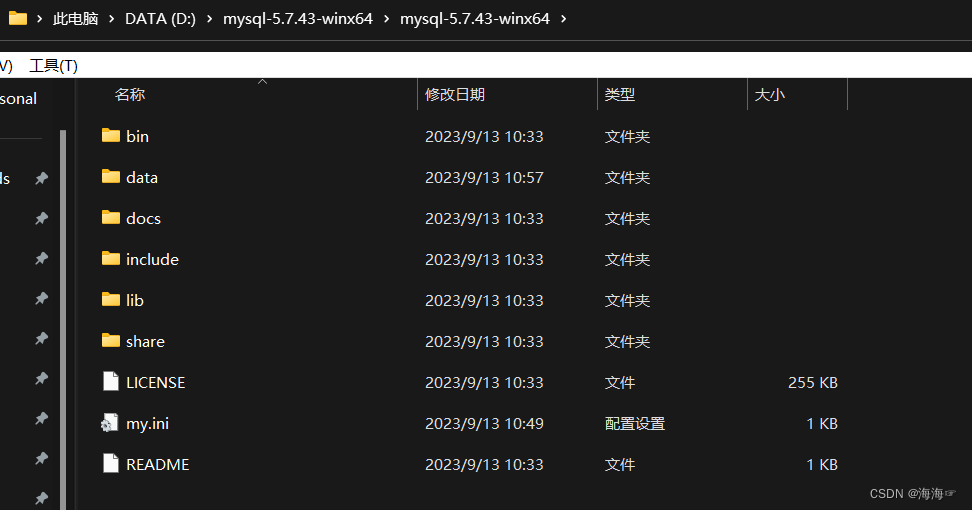
双击打开后将下列代码复制粘贴与其中
将basedir后面改为MySQL的安装路径,将datadir后面改为安装路径+/ data
[mysqld]
#端口号
port = 3306
#mysql-5.7.43-winx64的路径
basedir=D:\mysql-5.7.43-winx64\mysql-5.7.43-winx64
#mysql-5.7.43-winx64的路径+\data
datadir=D:\mysql-5.7.43-winx64\mysql-5.7.43-winx64\data#最大连接数
max_connections=200
#编码
character-set-server=utf8
default-storage-engine=INNODB
sql_mode=NO_ENGINE_SUBSTITUTION,STRICT_TRANS_TABLES[mysql]
#编码
default-character-set=utf8
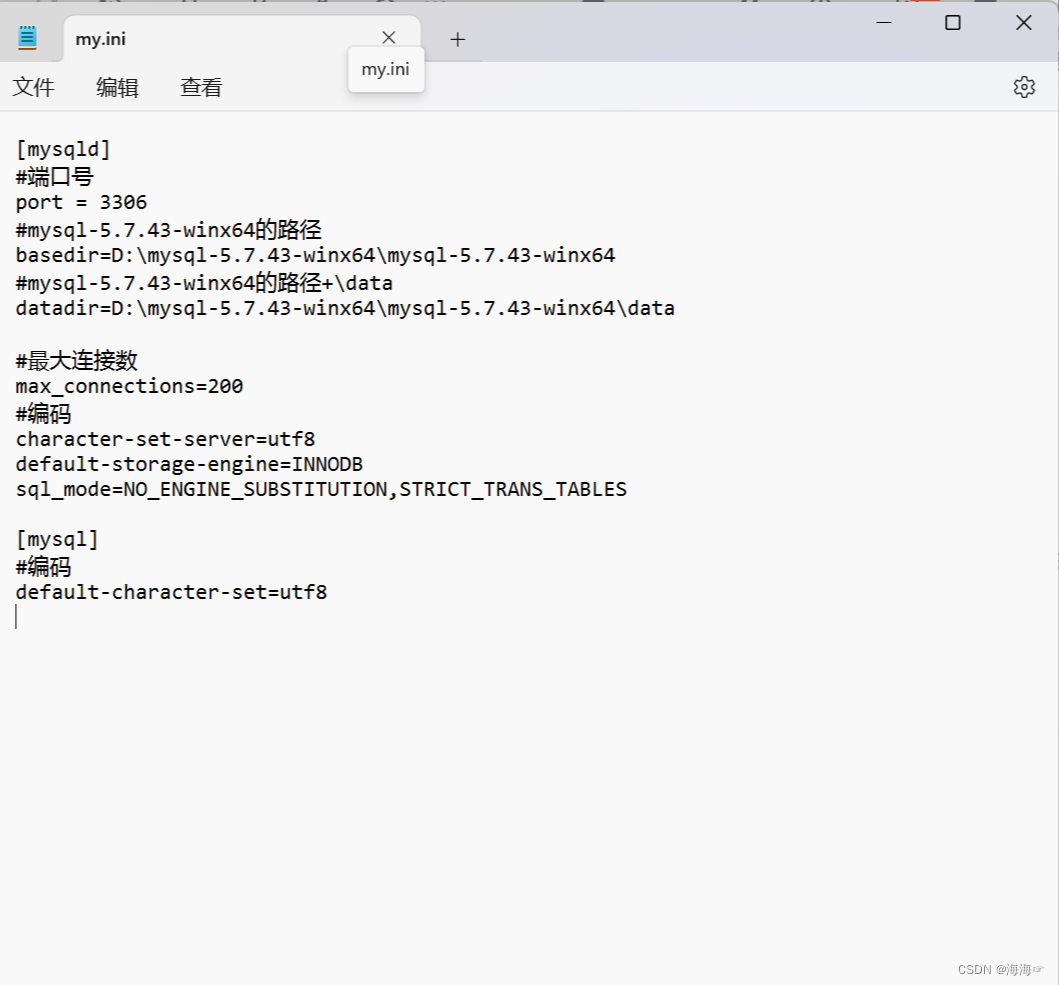 保存后返回,此时新创建的my.ini的文件类型会显示为配置设置,
保存后返回,此时新创建的my.ini的文件类型会显示为配置设置,
若不为配置设置,则是系统默认隐藏了文件拓展名,在查看中可以打开显示,然后再次命名为my.ini
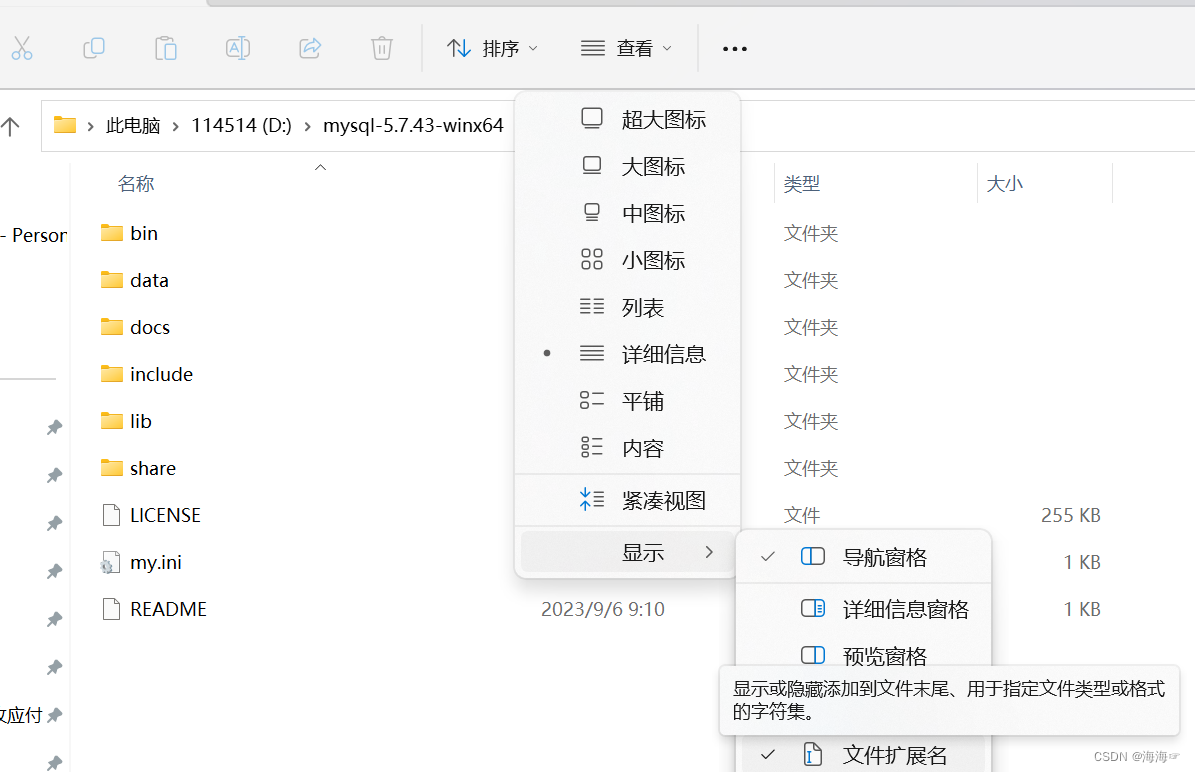
第三步 安装MySQL
搜索命令指示符并选择以管理员身份运行
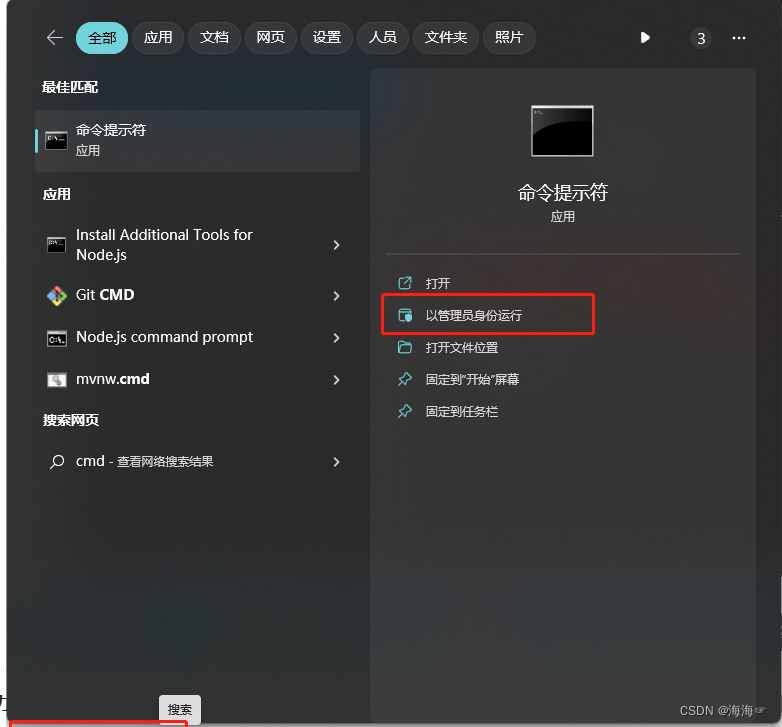
选择到MySQL所在位置
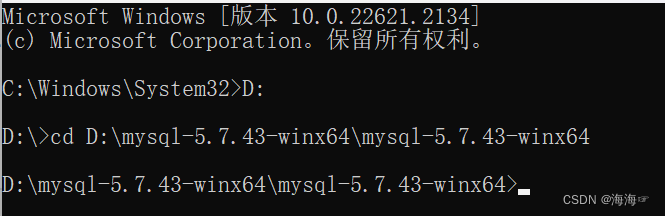
输入安装命令:mysqld -install,若出现Service successfully installed,证明安装成功,接着输入mysqld --initialize,初始化数据库,最后输入启动命令:net start mysql,出现提示则证明MySQL启动成功
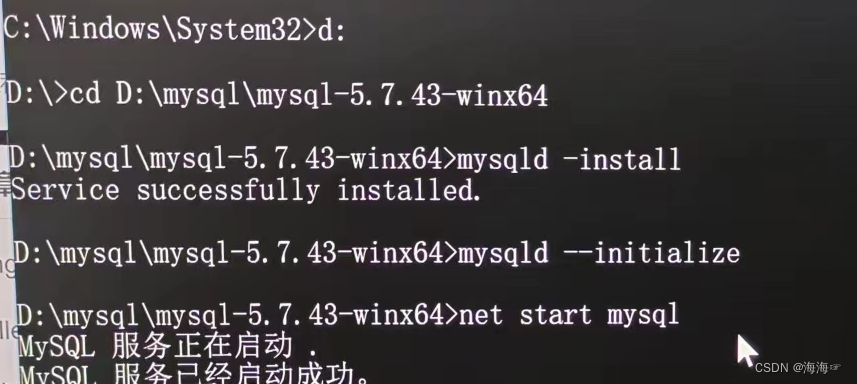
第四步 修改MySQL密码
(设置密码用于解决ERROR 1045 (28000): Access denied for user ‘root’@‘localhost’ (using password: NO)的问题)
1.输入命令行 net stop mysql 来停止MySQL服务
2.找到之前新建的my.ini文件,添加skip-grant-tables 保存后退出
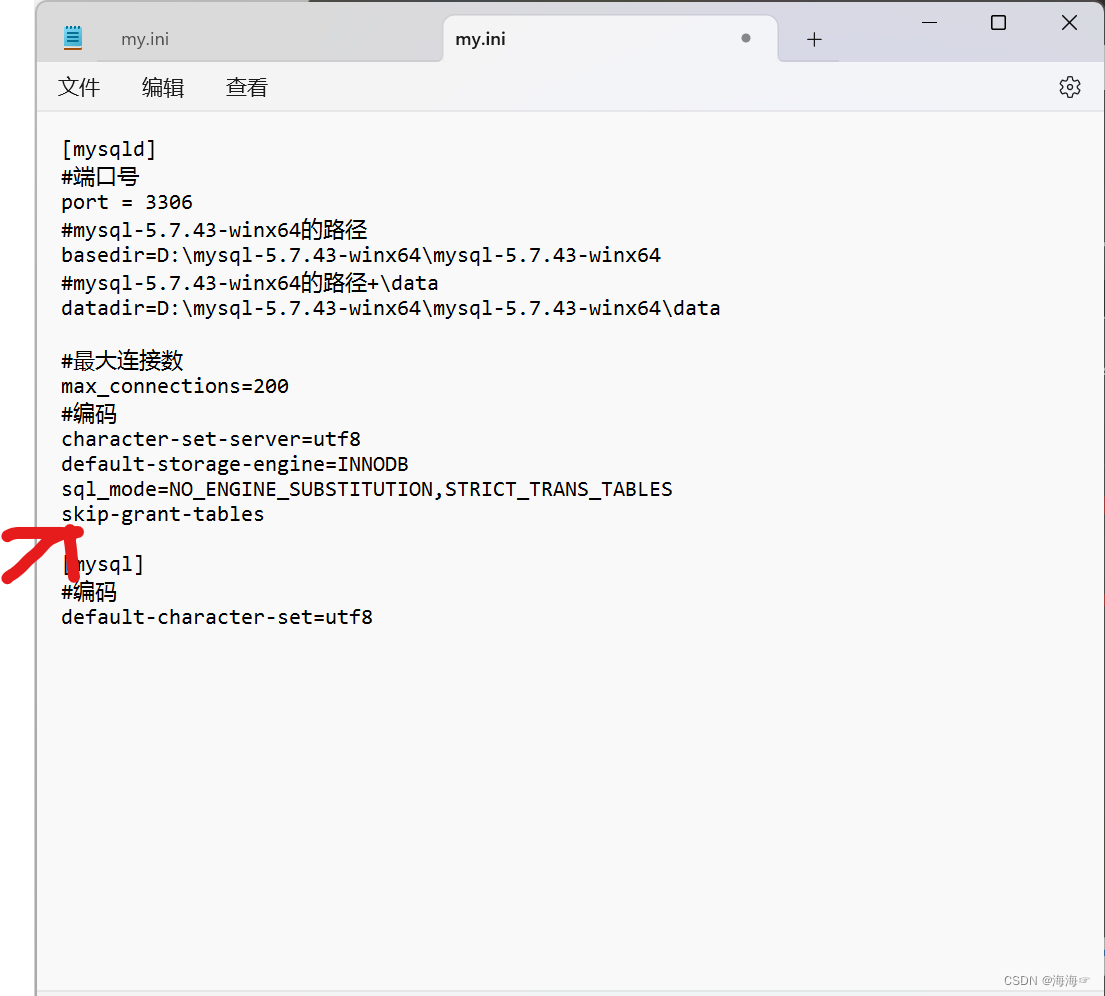
3.通过命令net start mysql再次启动MySQL
4.输入命令 mysql -u root -p 不需要输入密码,直接回车即可进入MySQL
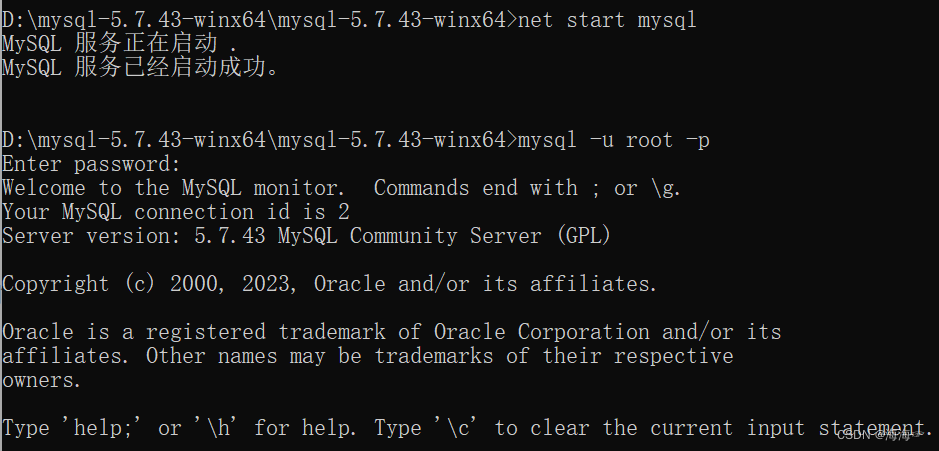 5.输入命令行use mysql,进入数据库
5.输入命令行use mysql,进入数据库
然后输入命令行修改你的MySQL密码:
update user set authentication_string=password(“我是密码”) where user=“root”;
!命令行要输入完整,不要忘记结尾“;”符号

然后停止MySQL服务
搜索服务,在服务中找到MySQL,并将其停止

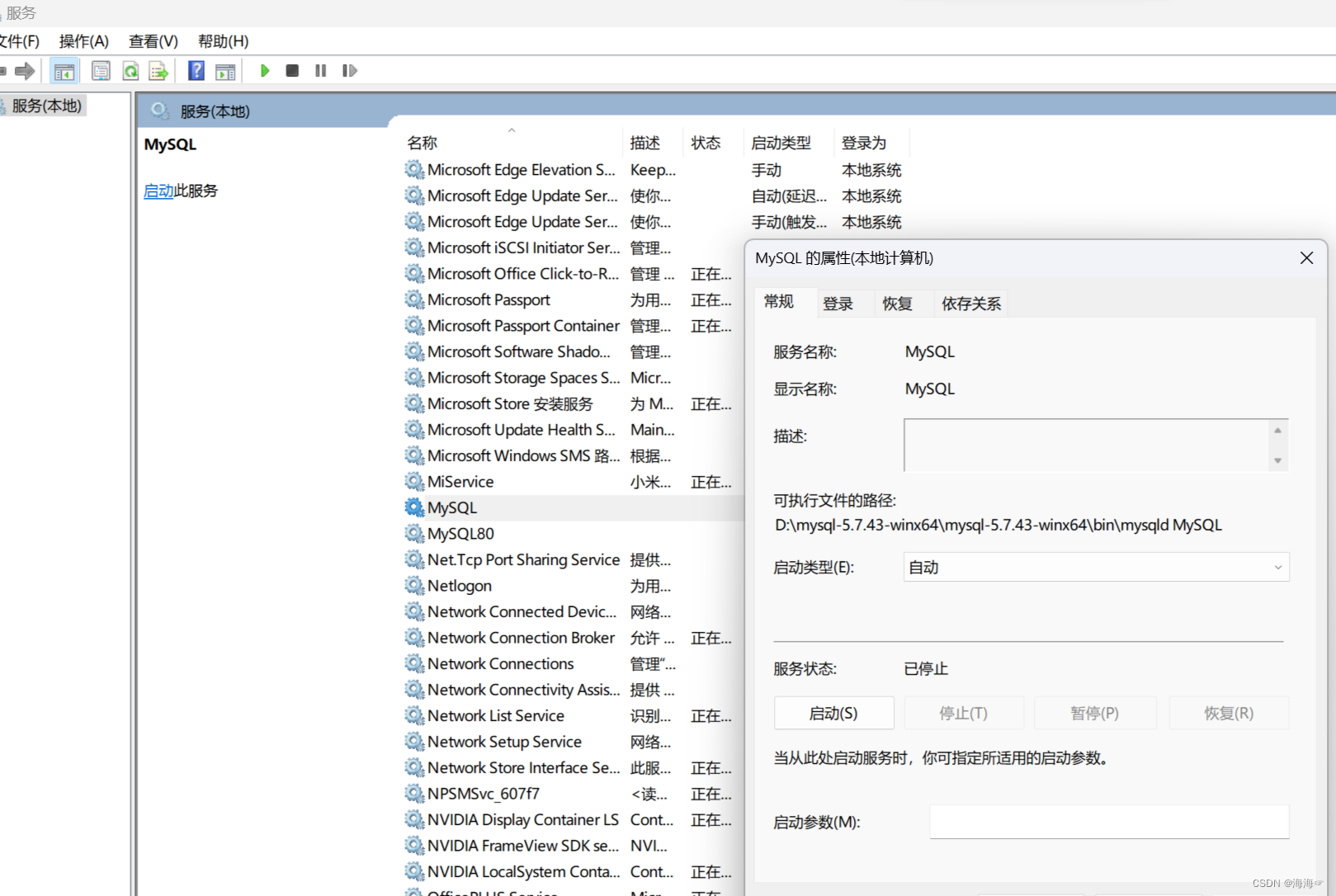
6..在my.ini文件中删除skip-grant-tables
再次用管理员身份打开命令指示符进入MySQL安装目录
输入启动命令 net start mysql 然后再输入 mysql -u root -p 再输入你刚刚设置的密码,出现以下提示则证明密码设置成功
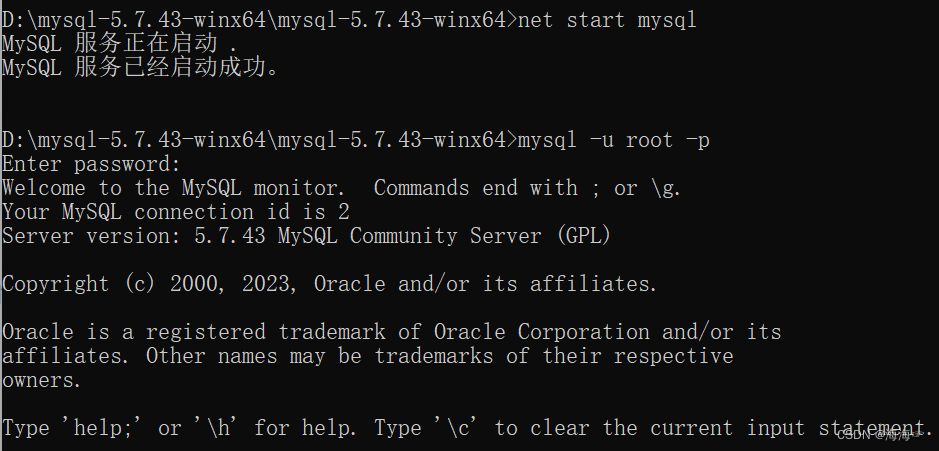
7.输入命令use mysql,提示需要重置密码

继续输入命令:alter user user() identified by “我是密码”;
再次输入命令 use mysql 出现以下提示代表安装成功了

mysql数据库





















 4万+
4万+











 被折叠的 条评论
为什么被折叠?
被折叠的 条评论
为什么被折叠?








